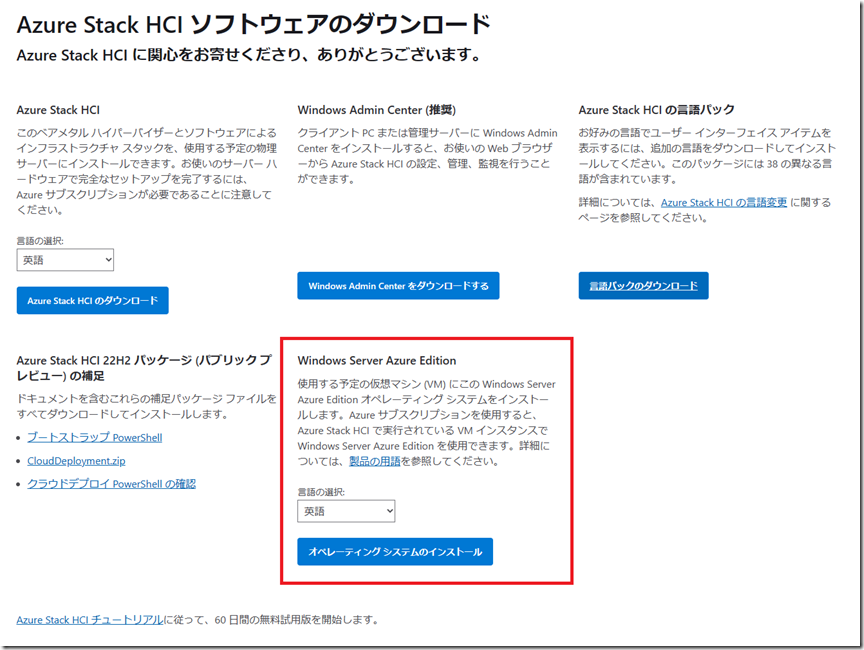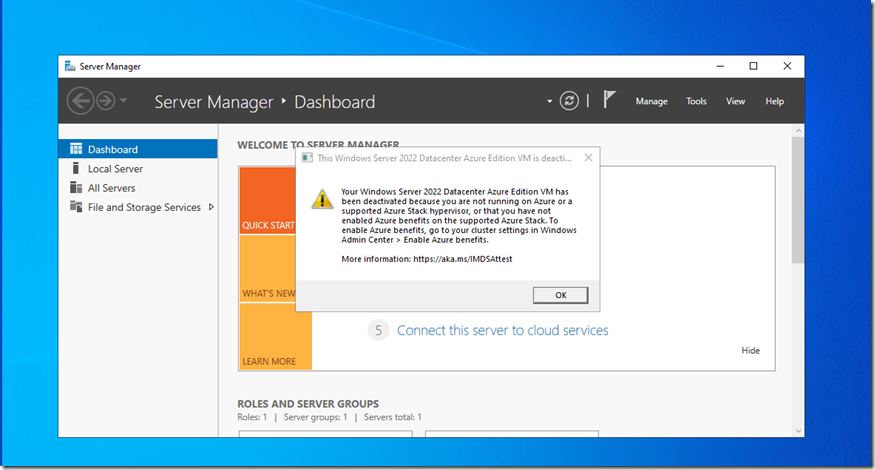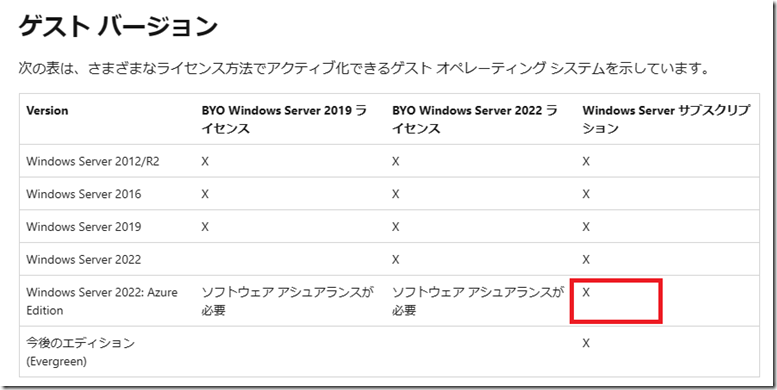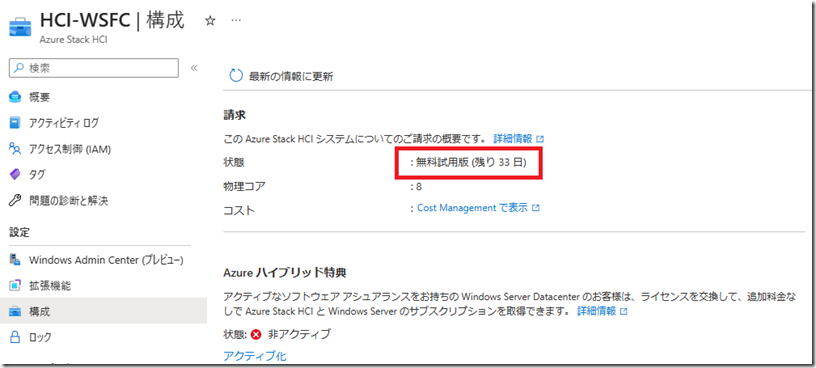Windows Server Azure Edition では、通常の Windows Server では提供されていない機能があり、機能差については次のドキュメントで公開されています。
Windows Server Azure Edition では、ホットパッチ機能 が提供されており、ホットパッチについては、最近、次のアナウンスがありました。
- Hotpatch is now available on preview images of Windows Server VMs on Azure with the Desktop Experience installation mode
- Hotpatching is now available in preview for Windows Server VMs on Azure with Desktop Experience
今までは、Windows Server Azure Edition で、Server Core でインストールした場合のみホットパッチの機能を使用することができたのですが、デスクトップエクスペリエンスが導入されている環境でも、プレビューとしてサポートされるようになりました。
ホットパtt期の機能は Windows Server Azure Edition でのみサポートされているため、Azure Edition の環境を展開する必要があります。Azure Edition 展開については、次のようなドキュメントが公開されています。
「1.」については、Marketplace から提供されている VM イメージで展開する方法となるのですが「2.」では、ISO を使用した展開について触れられています。
Azure Edition は ISO を使用した展開ができるんだなということで、今回調べてみました。
Contents
Windows Server Azure Edition の ISO の入手方法
Azure Edition を新規インストールするための ISO については、Azure Stack HCI ソフトウェアのダウンロード から入手することができます。
Azure Stack HCI のソフトウェアダウロードのページが下図となるのですが、このページから、Windows Server Azure Edition をインストールするための ISO をダウンロードすることができます。
ここから入手した ISO を使用することで Windows Server Azure Edition をインストールした仮想マシンを作成することができます。
Windows Server Azure Edition を実行できる環境
Windows Server Azure Edition は実行できる環境が制限されており、Azure VM または、Azure Stack HCI 21H2 / 22H2 でのみ実行が可能となっています。
Azure Edition を実行するためには、IMDS Attested データへのアクセスが必要となります。
Azure VM では IMDS が構成された状態になっていると思いますが、Azure Stack HCI の場合は、Azure 特典を仮想マシンで有効化する必要があります。
Aure 特典を有効にしていない環境で Windows Server Azure Edition をインストールすると、起動時に次のようなメッセージが表示されます。(
—————————
This Windows Server 2022 Datacenter Azure Edition VM is deactivated.
—————————
Your Windows Server 2022 Datacenter Azure Edition VM has been deactivated because you are not running on Azure or a supported Azure Stack hypervisor, or that you have not enabled Azure benefits on the supported Azure Stack. To enable Azure benefits, go to your cluster settings in Windows Admin Center > Enable Azure benefits.
Windows Server 2022 Datacenter Azure Edition VM は、Azure またはサポートされている Azure Stack ハイパーバイザーで実行されていない、またはサポートされている Azure Stack で Azure 特典を有効にしていないことが原因で非アクティブ化されました。
Azure 特典を有効にするには、Windows Admin Center のクラスタ設定 > Azure 特典の有効化で行ってください。
IMDS にアクセスができない環境では、Azure Edition のアクティベートは無効な状態となるため、Azure Stack HCI の場合は、明示的に仮想マシンで Azure 特典を有効化する必要があります。
Azure Edition のライセンス認証
Azure Edition を ISO でインストールした直後は、「VOLUME_KMSCLIENT」での認証となっており、通常のネットワーク環境では認証がされておらず通知モード での動作となっています。
Azure Stack HCI で Azure Edition を起動させた際のライセンス認証については、、Azure Stack HCI での Windows Server VM のライセンス認証 に記載されています。
ライセンス認証の方法としては、SA を保持している場合の BYOL と、Windows Server サブスクリプションとなりますが、検証であれば、Windows Server サブスクリプションを利用するのが手っ取り早いかと思います。
Windows Server Azure Edition のプロダクトキーは AVMA (自動ライセンス認証) キー が公開されていますので、次の手順で Azure エディションの仮想マシンをアクティベートできます。
- Azure Stack HCI で Windows Server サブスクリプションを有効化
- Azure Edition をインストールした仮想マシンで Azure Edition の AVMA キーを設定
- slmgr -ipk で AVMA キーを指定
Windows Server サブスクリプションで Azure Edition を利用する場合 Azure Stack HCI の価格 で記載されているアドオンワークロードのコストが発生することになります。
Azure Stack HCI のホストOS と同様で、評価期間内 (60 日) であれば、Windows Server サブスクリプションも評価利用が可能です。
Azure Stack HCI の評価期間については、Azure ポータルで、Azure Stack HCI のリソースを開き「設定」の「構成」から確認できますので、評価版で利用している場合は、この期間を意識しておくとよいのではないでしょうか。